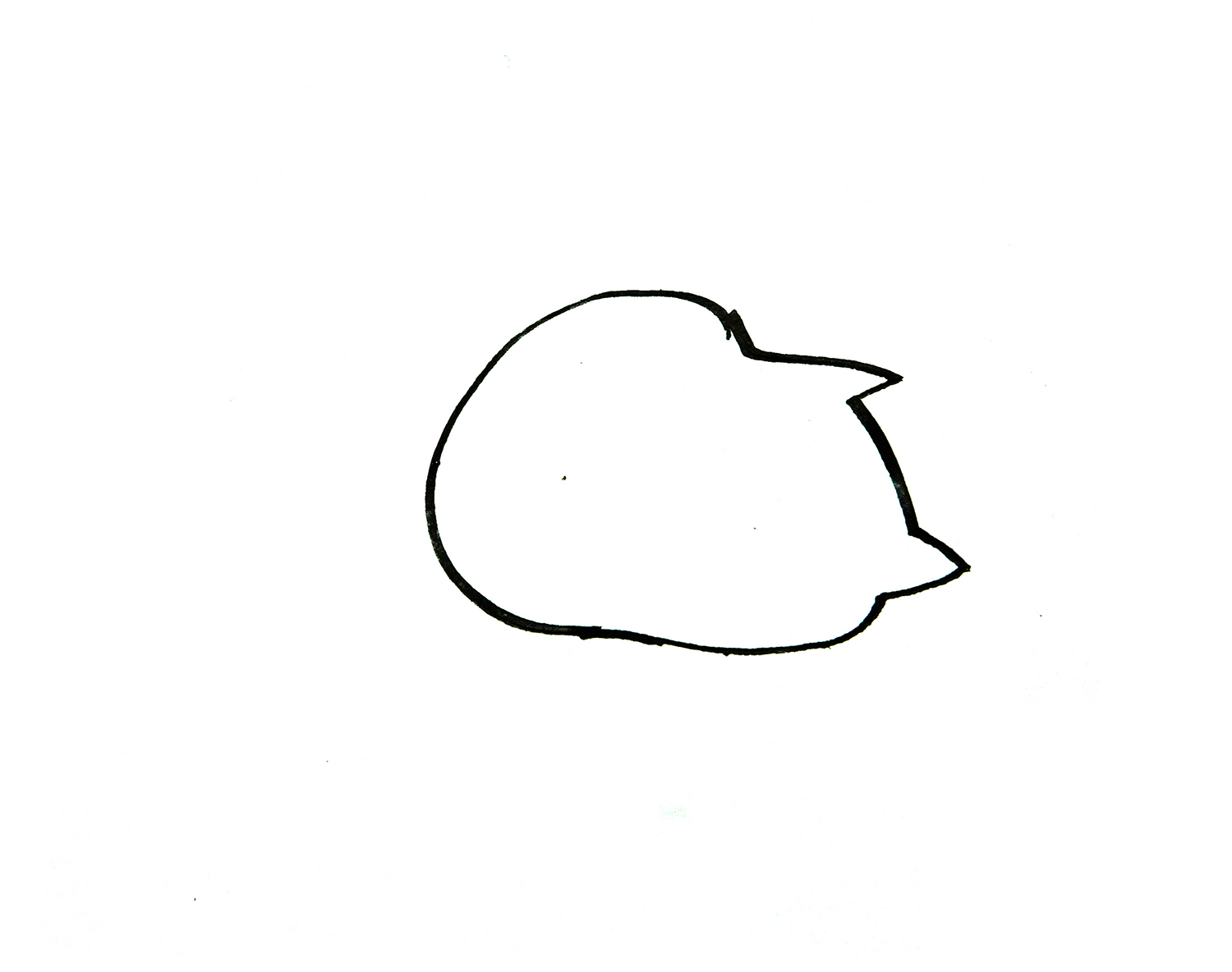在现代信息技术的环境中,IIS(Internet Information Services)作为微软发布的一个广泛应用的Web服务器,扮演着重要的角色。配置IIS是确保应用程序稳定且安全运行的关键步骤。本篇分析将从IIS的最佳实践和常见问题解决方案两个方面进行详细探讨,以及如何逐步实现这些配置,帮助用户更好地理解和运用IIS。
一、IIS配置的最佳实践
1. 避免使用默认设置:在安装IIS后,许多用户倾向于直接使用默认配置。实际上,默认设置可能并不适合特定的生产环境。为了提高安全性和性能,建议根据具体需求定制配置。例如,关闭不必要的服务和功能,减少潜在的攻击面。
2. 进行权限限制:安全性是配置IIS时最重要的考虑因素之一。应当对文件和文件夹设置适当的访问权限,只授予必要的用户和群组权限。使用NTFS权限来保护Web内容,避免未授权的访问和篡改。
3. SSL/TLS的使用:为了保障数据的传输安全,强烈建议为网站配置SSL/TLS证书。这不仅可以加密用户与服务器之间的通信,还能增强用户对网站的信任度。可以使用Let’s Encrypt等免费的SSL证书,或者购买商业证书。
4. 定期备份:配置IIS后,务必定期对IIS配置和网站内容进行备份。使用IIS管理工具或PowerShell脚本可以实现自动化备份,这样在意外情况下可以迅速恢复服务,减少停机时间。
5. 启用日志记录:IIS提供日志记录功能,可以追踪网站访问情况和错误。启用日志并定期分析,可以帮助发现潜在问题,优化性能并加强安全。
6. 定期更新:确保IIS和操作系统保持最新状态,定期应用安全补丁和更新是防止安全漏洞的重要措施。可以通过Windows Update自动更新来实现。
二、常见问题解决方案
1. 网站无法访问:如果网站无法访问,首先检查IIS服务是否正常运行。接下来,查看绑定设置,确保域名与相应的IP地址和端口正确映射。还应检查防火墙设置,确保HTTP(80端口)和HTTPS(443端口)没有被阻止。
2. 权限错误:出现401或403错误时,通常是权限配置问题。检查文件和目录的NTFS权限,确保用户有权限访问Web内容。同时,也要验证IIS应用池的身份验证设置,确保其与所需权限一致。
3. 404错误:404错误表示请求的页面不存在。首先确认URL是否正确,接着检查IIS上是否已配置相应的站点和虚拟目录。如果文件被移动或删除,需恢复或重建该文件。
4. 性能问题:如果网站响应缓慢,首先应检查服务器资源(如CPU、内存和磁盘使用情况),确定是否存在瓶颈。可以通过启用输出缓存、压缩内容和使用CDN(内容分发网络)来提高性能。
5. 应用程序崩溃:当运行的Web应用程序崩溃时,需检查IIS事件查看器中的错误日志,定位崩溃原因。常见原因包括代码错误、配置不当或外部资源不可用。调试和优化代码是解决此类问题的关键。
三、逐步配置IIS的过程
1. 安装IIS:在Windows系统中,使用“控制面板”中的“程序和功能”选项,选择“启用或关闭Windows功能”,然后勾选“IIS”相关组件进行安装。
2. 配置站点:通过IIS管理器,右键点击“网站”选择“添加网站”,填写网站名称、物理路径和绑定信息。确保域名和主机名设置正确。
3. 配置应用池:在IIS管理器中,选择“应用池”,为新网站创建一个独立的应用池,设置.NET版本和管道模式,以确保资源的独立性和稳定性。
4. 设置安全性:在网站属性中,选择“身份验证”,根据需要启用或禁用匿名访问、基本身份验证等选项。确保SSL证书已正确安装并绑定到HTTPS。
5. 测试和监控:配置完毕后,通过浏览器访问网站,进行基础测试。同时,启用日志记录,监控网站的访问和错误,以便及时发现和解决问题。
IIS配置涉及多个方面,从安全性到性能优化,每一步都需要细心对待。通过学习最佳实践和解决常见问题的方法,用户可以有效提升IIS的使用体验,从而确保Web应用的稳定与安全。无论是新手还是有经验的开发者,掌握这些技能都能帮助他们在各自的项目中获得更好的成果。
 亿动网
亿动网